 SDI/HDMI एन्कोडर र रेकर्डर
SDI/HDMI एन्कोडर र रेकर्डर SE2017
SE2017
SDI/HDMI एन्कोडर र रेकर्डर
एकाइ सुरक्षित रूपमा प्रयोग गर्दै
यो एकाइ प्रयोग गर्नु अघि, कृपया तलको चेतावनी र सावधानीहरू पढ्नुहोस् जसले इकाईको उचित सञ्चालनको बारेमा महत्त्वपूर्ण जानकारी प्रदान गर्दछ। यस बाहेक, तपाईंले आफ्नो नयाँ इकाईको प्रत्येक सुविधाहरूको राम्रो बुझाइ प्राप्त गर्नुभएको छ भनी सुनिश्चित गर्न, तलको म्यानुअल पढ्नुहोस्। यो म्यानुअल सुरक्षित गरिनु पर्छ र थप सुविधाजनक सन्दर्भको लागि हातमा राख्नु पर्छ।
![]() चेतावनी र सावधानी
चेतावनी र सावधानी
- खस्न वा क्षति हुनबाट जोगिन, कृपया यो एकाइलाई अस्थिर कार्ट, स्ट्यान्ड, वा टेबलमा नराख्नुहोस्।
- तोकिएको आपूर्ति भोल्युममा मात्र एकाइ सञ्चालन गर्नुहोस्tage.
- जडानकर्ताद्वारा मात्र पावर कर्ड विच्छेद गर्नुहोस्। केबल भागमा तान नगर्नुहोस्।
- पावर कर्डमा गह्रौं वा धारिलो वस्तुहरू राख्न वा नछोड्नुहोस्। क्षतिग्रस्त कर्डले आगो वा बिजुली झटका खतराहरू निम्त्याउन सक्छ। सम्भावित आगो / विद्युतीय खतराहरूबाट बच्न अत्यधिक पहिरन वा क्षतिको लागि नियमित रूपमा पावर कर्ड जाँच गर्नुहोस्।
- बिजुली झटका जोखिम रोक्नको लागि एकाइ सधैं ठीकसँग ग्राउन्ड गरिएको छ भनी सुनिश्चित गर्नुहोस्।
- खतरनाक वा सम्भावित विस्फोटक वातावरणमा एकाइ सञ्चालन नगर्नुहोस्। त्यसो गर्दा आगो, विस्फोट वा अन्य खतरनाक परिणामहरू हुन सक्छ।
- यो एकाइ पानी वा नजिकै प्रयोग नगर्नुहोस्।
- तरल पदार्थ, धातुका टुक्राहरू वा अन्य विदेशी सामग्रीहरूलाई इकाईमा प्रवेश गर्न नदिनुहोस्।
- ट्रान्जिटमा झटकाबाट बच्न सावधानीपूर्वक ह्यान्डल गर्नुहोस्। झटका खराबी हुन सक्छ। जब तपाइँ एकाइ ढुवानी गर्न आवश्यक छ, मूल प्याकिङ सामग्री, वा वैकल्पिक पर्याप्त प्याकिङ प्रयोग गर्नुहोस्।
- कभरहरू, प्यानलहरू, आवरणहरू, वा एकाइमा लागू गरिएको पावरको पहुँच सर्किटरी नहटाउनुहोस्! पावर बन्द गर्नुहोस् र हटाउनु अघि पावर कर्ड विच्छेद गर्नुहोस्। एकाइको आन्तरिक सर्भिसिङ / समायोजन योग्य कर्मचारीहरूले मात्र गर्नुपर्छ।
- यदि एक असामान्यता वा खराबी हुन्छ भने इकाई बन्द गर्नुहोस्। एकाइ सार्न अघि सबै कुरा विच्छेद गर्नुहोस्।
नोट: उत्पादन र उत्पादन सुविधाहरू सुधार गर्न निरन्तर प्रयासको कारण, निर्दिष्टीकरण बिना सूचना परिवर्तन हुन सक्छ।
संक्षिप्त परिचय
२.Overview
SE2017 एक उच्च-परिभाषा अडियो र भिडियो एन्कोडर हो जसले SDI र HDMI भिडियो र अडियो स्रोतहरूलाई IP स्ट्रिमहरूमा कम्प्रेस र इनकोड गर्न सक्छ। यी स्ट्रिमहरू त्यसपछि फेसबुक, YouTube, Ustream, Twitch, र Wowza जस्ता प्लेटफर्महरूमा प्रत्यक्ष प्रसारणको लागि नेटवर्क आईपी ठेगाना मार्फत स्ट्रिमिङ मिडिया सर्भरमा प्रसारण गर्न सकिन्छ। यसले USB र SD कार्ड रेकर्डिङ सुविधालाई पनि समर्थन गर्दछ, र यसले अर्को मनिटरमा सजिलो निगरानीको लागि SDI र HDMI भिडियो स्रोत लुप-आउट प्रदान गर्दछ। 1.2. मुख्य विशेषताहरू
1.2. मुख्य विशेषताहरू
- रेकर्ड गर्नुहोस्, स्ट्रिम गर्नुहोस् र मल्टि-फंक्शन थ्री-इन-वन क्याप्चर गर्नुहोस्
- HDMI र SDI इनपुटहरू र लुपआउट
- लाइन अडियो इनपुट सम्मिलित
- एन्कोडिङ बिट दर 32Mbps सम्म
- USB/SD कार्ड रेकर्डिङ, MP4 र TS file ढाँचा, 1080P60 सम्म
- बहु स्ट्रिमिङ प्रोटोकलहरू: RTSP, RTMP(S), SRT(LAN), HTTP-FLV, Unicast, Multicast
- USB-C क्याप्चर, 1080P60 सम्म समर्थन गर्दछ
- PoE र DC शक्ति समर्थन गर्दछ
1.3. इन्टरफेसहरू
| 1 | SDI इन |
| 2 | SDI लुप आउट |
| 3 | HDMI भित्र |
| 4 | HDMI लूप आउट |
| 5 | अडियो इन |
| 6 | DC 12V मा |
| 7 | SD कार्ड (रेकर्डिङका लागि) |
| 8 | USB REC (रेकर्डिङका लागि) |
| 9 | USB-C आउट (क्याप्चरको लागि) |
| 10 | LAN (स्ट्रिमिङका लागि) |
1.4.बटन सञ्चालन
| 1 | 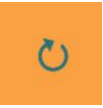 |
रिसेट: पिन घुसाउनुहोस् र फ्याक्ट्री सेटिङहरू पुनर्स्थापना गर्न पुन: सुरु नभएसम्म 3 सेकेन्डका लागि होल्ड गर्नुहोस्। |
| 2 | 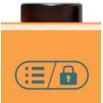 |
मेनु: मेनुमा पहुँच गर्न छोटो प्रेस गर्नुहोस्। मेनु लक गर्न लामो प्रेस गर्नुहोस्। |
| 3 | 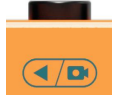 |
पछाडि/REC: पछाडि जानको लागि छोटो प्रेस गर्नुहोस्। रेकर्डिङ सुरु गर्न लामो प्रेस (5 सेकेन्ड)। |
| 4 |  |
अर्को/स्ट्रिम: अगाडि जानको लागि छोटो प्रेस गर्नुहोस्। स्ट्रिमिङ सुरु गर्न लामो प्रेस (५ सेकेन्ड)। |
| 5 | 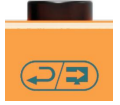 |
फिर्ता: अघिल्लो पृष्ठमा फर्कनुहोस्। |
निर्दिष्टीकरणहरू
| जडानहरू | |
| भिडियो इनपुट | HDMI प्रकार A x1, SDI xl |
| भिडियो लुप आउट | HDMI प्रकार A x1, SDI x1 |
| एनालग अडियो इन | ३.५ मिमी (लाइन इन) x १ |
| नेटवर्क | RJ-45 x 1 (100/1000Mbps स्व-अनुकूल इथरनेट) |
| रेकर्ड गर्नुहोस् | |
| REC SD कार्ड ढाँचा | FAT32/ exFAT/ NTFS |
| REC U डिस्क ढाँचा | FAT32/ exFAT/ NTFS |
| REC File खण्ड | 1/5/10/20/30/60/90/120mins |
| रेकर्डिङ भण्डारण | SD कार्ड/USB डिस्क |
| मानकहरू | |
| HDMI ढाँचा समर्थन मा | 1080p 60/59.94/50/30/29.97/25/24/23.98 1080i 50/59.94/60, 720p 60/59.94/50/30/29.97/25/24/23.98, 576i 50, 576p 50, 480p 59.94/60, 480i 59.94/60 |
| SDI ढाँचा समर्थन मा | 1080p 60/59.94/50/30/29.97/25/24/23.98 1080i 50/59.94/60, 720p 60/59.94/50/30/29.97/25/24/23.98, 525159.94, 625150 |
| USB क्याप्चर आउट | 1080p 60Hz सम्म |
| भिडियो बिटरेट | 32Mbps सम्म |
| अडियो कोडिंग | ACC |
| अडियो एन्कोडिङ बिटरेट | 64/128/256/320kbps |
| एन्कोडिंग रिजोलुसन | मुख्य स्ट्रिम: 1920 × 1080, 1280 × 720, 720 × 480 उप स्ट्रिम: 1280 × 720, 720 × 480 |
| एन्कोडिङ फ्रेम दर | 24/25/30/50/60fps |
| प्रणालीहरू | |
| नेटवर्क प्रोटोकलहरू | RTSP, RTMP(S), SRT(LAN), HTTP-FLV, Unicast, Multicast |
| कन्फिगरेसन व्यवस्थापन | Web कन्फिगरेसन, रिमोट अपग्रेड |
| ईथर्स | |
| शक्ति | DC .12.०V A.० ए, १.0.38.०W |
| POE | समर्थन PoE(IEEE802.3 af), PoE+(lEEE802.3 at), PoE++(lEEEE802.3 bt) |
| तापक्रम | कार्य: -20°C-60°C, भण्डारण: -30°C-70°C |
| आयाम (LWD) | ७१.५ × ३५ × १२० मिमी |
| वजन | नेट वजन: 550 ग्राम, कूल वजन: 905 ग्राम |
| सामानहरू | 12V 2A बिजुली आपूर्ति |
नेटवर्क कन्फिगरेसन र लगइन
नेटवर्क केबल मार्फत नेटवर्कमा एन्कोडर जडान गर्नुहोस्। सञ्जालमा DHCP प्रयोग गर्दा एन्कोडरले नयाँ IP ठेगाना स्वत: प्राप्त गर्न सक्छ।
लगइन गर्न इन्टरनेट ब्राउजर मार्फत एन्कोडरको आईपी ठेगानामा जानुहोस् WEB सेटअपको लागि पृष्ठ। पूर्वनिर्धारित प्रयोगकर्ता नाम प्रशासक हो, र पासवर्ड प्रशासक हो।
व्यवस्थापन WEB PAGE
२.भाषा सेटिङहरू
त्यहाँ इन्कोडर व्यवस्थापनको शीर्ष-दायाँ कुनामा विकल्पको लागि चिनियाँ (中文) र अंग्रेजी भाषाहरू छन्। web पृष्ठ।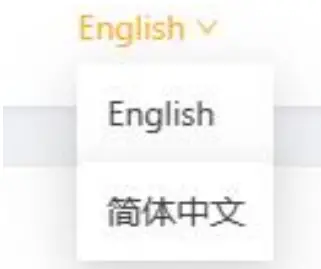
4.2.उपकरण स्थिति
नेटवर्क गति, रेकर्डिङ स्थिति, स्ट्रिमिङ स्थिति, र हार्डवेयर स्थिति को स्थिति मा जाँच गर्न सकिन्छ web पृष्ठ। र प्रयोगकर्ताहरूले पनि एक पूर्व हुन सक्छview पूर्व देखि स्ट्रिमिङ भिडियो माview भिडियो।
प्रिview: यस पृष्ठमा, तपाईं स्ट्रिमिङ छविहरू निगरानी गर्न सक्नुहुन्छ।
नेटवर्क स्पीड(Mb/s): कुनै पनि समयमा हालको नेटवर्क गति सजिलैसँग जाँच गर्नुहोस्।
स्ट्रिम स्थिति: प्रत्येक स्ट्रिमको स्थिति, समय, प्रोटोकल, र नाम सहितको बारेमा थप विस्तृत जानकारी जान्नुहोस्।
हार्डवेयर स्थिति: सहज सञ्चालन सुनिश्चित गर्न यन्त्रको RAM, CPU प्रयोग, र वास्तविक समयमा तापक्रम निगरानी गर्नुहोस्।
रेकर्ड स्थिति: सुविधाजनक SD कार्ड र USB डिस्कमा रेकर्डिङ स्थिति र समय जाँच गर्नुहोस्, उपकरणको रेकर्डिङ गतिविधिहरूमा समयमै अन्तर्दृष्टि प्रदान गर्दै। 4.3.Encode सेटिङहरू
4.3.Encode सेटिङहरू
एन्कोडिङ सेटिङहरू एन्कोडर व्यवस्थापनमा सेट गर्न सकिन्छ web पृष्ठ।
४.३.१। इन्कोड आउटपुट
एन्कोडरमा दुई-तर्फी प्रकार्य छ, एन्कोडिङ आउटपुटको लागि LAN स्ट्रिम वा USB क्याप्चर विधि चयन गर्नुहोस्, र स्विच गर्दा मेसिन पुन: सुरु हुनेछ। 4.3.2. भिडियो इन्कोड
4.3.2. भिडियो इन्कोड
भिडियो एन्कोडिङका लागि मुख्य स्ट्रिम र सब-स्ट्रिमको प्यारामिटरहरू सेट गर्नुहोस्। SDI/HDMI भिडियो स्रोत चयन गर्नुहोस्।
संकल्प 1920 * 1080, 1280 * 720, 720 * 480 समर्थन गर्दछ। बिटरेट मोडले VBR, CBR लाई समर्थन गर्दछ। यी सेटिङहरू प्यानलमा बटनहरू मार्फत पनि सञ्चालन गर्न सकिन्छ। ४.३.३। अडियो एन्कोड
४.३.३। अडियो एन्कोड
एन्कोडरले बाह्य एनालग इनपुटबाट अडियो इम्बेडिङलाई समर्थन गर्दछ। त्यसैले, अडियो SDI/ HDMI सम्मिलित अडियो वा अडियोमा एनालग लाइनबाट हुन सक्छ। अडियो इन्कोड मोडले ACC लाई समर्थन गर्दछ।  4.4.स्ट्रिम सेटिङहरू
4.4.स्ट्रिम सेटिङहरू
३.२.४। मुख्य स्ट्रिम सेटिङहरू
मुख्य स्ट्रिम इन्कोड सेटिङहरूमा सेट गर्न सकिन्छ। मुख्य स्ट्रिम स्विच अन गरेपछि र सम्बन्धित प्यारामिटरहरू सेट गरेपछि, तपाईंले पहिलो तीन RTMP मा स्ट्रिमिङ ठेगाना प्रविष्ट गरेर स्ट्रिमिङ सुरु गर्न सक्नुहुन्छ। मुख्य स्ट्रिमले तीन प्लेटफर्महरूमा एक साथ स्ट्रिमिङ समर्थन गर्दछ।
कृपया ध्यान दिनुहोस् कि HTTP/ RTSP/ UNICAST/ MULTICAST मध्ये एउटा मात्र एकै समयमा सक्षम गर्न सकिन्छ।
४.४.२। उप-स्ट्रीम सेटिङहरू
उप-स्ट्रिम इन्कोड सेटिङहरूमा सेट गर्न सकिन्छ। सब-स्ट्रिम स्विच अन गरेपछि र सम्बन्धित प्यारामिटरहरू सेट गरेपछि, तपाईंले अन्तिम तीन RTMP मा स्ट्रिमिङ ठेगाना प्रविष्ट गरेर स्ट्रिमिङ सुरु गर्न सक्नुहुन्छ। उप-स्ट्रिमले तीन प्लेटफर्महरूमा एक साथ स्ट्रिमिङ समर्थन गर्दछ।
कृपया ध्यान दिनुहोस् कि HTTP/ RTSP/ UNICAST/ MULTICAST मध्ये एउटा मात्र एकै समयमा सक्षम गर्न सकिन्छ।
मुख्य स्ट्रिम रिजोल्युसन समर्थन 1920*1080, 1280*720, 720*480। FPS समर्थन 24/25/30/50/60। 32Mbps सम्म बिटरेट समर्थन। सब स्ट्रिम रिजोल्युसन समर्थन 1280 * 720, 720 * 480। FPS समर्थन 24/25/30/50/60।
32Mbps सम्म बिटरेट समर्थन। YouTube लाइभ स्ट्रिमिङको लागि एन्कोडर कसरी कन्फिगर गर्ने
YouTube लाइभ स्ट्रिमिङको लागि एन्कोडर कसरी कन्फिगर गर्ने
चरण 1: एन्कोड सेटिङहरू समायोजन गर्नुहोस्
प्रयोगकर्ताहरूले वास्तविक स्थिति अनुसार इनकोड सेटिङहरूमा लाइभ भिडियोको बिटरेट, दर नियन्त्रण, इन्कोडिङ, रिजोल्युसन, FPS समायोजन गर्न सक्छन्। पूर्वका लागिample, यदि नेटवर्क गति सुस्त छ भने, बिटरेट नियन्त्रण CBR बाट VBR मा स्विच गर्न सकिन्छ र तदनुसार बिटरेट समायोजन गर्न सकिन्छ। यी सेटिङहरू प्यानलबाट पनि समायोजन गर्न सकिन्छ। चरण 2: स्ट्रिम प्राप्त गर्नुहोस् URL र स्ट्रिमिङ कुञ्जी
चरण 2: स्ट्रिम प्राप्त गर्नुहोस् URL र स्ट्रिमिङ कुञ्जी
तपाईंले प्रयोग गरिरहनुभएको स्ट्रिम प्लेटफर्मको लाइभ स्ट्रिमिङ सेटिङहरू पहुँच गर्नुहोस् र स्ट्रिम प्राप्त गर्नुहोस् र प्रतिलिपि गर्नुहोस् URL र स्ट्रिमिङ कुञ्जी।  चरण 3: स्टीम प्लेटफर्ममा जडान गर्नुहोस्
चरण 3: स्टीम प्लेटफर्ममा जडान गर्नुहोस्
एन्कोडरको पहुँच गर्नुहोस् web पृष्ठ र "स्ट्रिम सेटिङहरू" खण्ड चयन गर्नुहोस्, त्यसपछि स्ट्रिम टाँस्नुहोस् URL र मा स्ट्रिमिङ कुञ्जी URL फिल्डहरू, तिनीहरूलाई "/" सँग जडान गर्दै। "स्विच" विकल्प सक्षम गर्नुहोस् र लाइभ स्ट्रिम सुरु गर्न "स्ट्रिमिङ सुरु गर्नुहोस्" मा क्लिक गर्नुहोस्।
 ४.४.३। पुल स्ट्रिमिङ
४.४.३। पुल स्ट्रिमिङ
एन्कोडरहरू पहुँच गर्नुहोस् web पृष्ठ र "स्ट्रिम सेटिङहरू" खण्ड चयन गर्नुहोस्, त्यसपछि प्राप्त गर्नुहोस् र "स्थानीय ठेगाना" प्रतिलिपि गर्नुहोस् URL"पुल स्ट्रिमिङको लागि।
OBS, PotPlayer वा Vmix जस्ता भिडियो प्लेयर एप खोल्नुहोस्, र स्थानीय ठेगाना टाँस्नुहोस् URL स्थानीय स्ट्रिमिङ प्रारम्भ गर्न तोकिएको क्षेत्रमा।
ओबीएस प्रयोग गरेर पुल स्ट्रिमको लागि एन्कोडर कसरी कन्फिगर गर्ने
चरण १: ओबीएस स्टुडियो खोल्नुहोस्। "स्रोतहरू" खण्डमा "+" आइकनमा क्लिक गर्नुहोस् र नयाँ मिडिया स्रोत थप्न "मिडिया स्रोत" चयन गर्नुहोस्।  चरण १: स्थानीय रद्द गर्नुहोस् file सेटिङ, "स्थानीय ठेगाना टाँस्नुहोस् URL"इनपुट" फिल्डमा, र स्थानीय स्ट्रिमिङ सेटअप पूरा गर्न "ठीक छ" मा क्लिक गर्नुहोस्।
चरण १: स्थानीय रद्द गर्नुहोस् file सेटिङ, "स्थानीय ठेगाना टाँस्नुहोस् URL"इनपुट" फिल्डमा, र स्थानीय स्ट्रिमिङ सेटअप पूरा गर्न "ठीक छ" मा क्लिक गर्नुहोस्। VLC प्लेयर प्रयोग गरेर RTSP स्ट्रिम कसरी प्ले गर्ने:
VLC प्लेयर प्रयोग गरेर RTSP स्ट्रिम कसरी प्ले गर्ने:
चरण १: VLC प्लेयर खोल्नुहोस्, र "मिडिया" खण्डमा क्लिक गर्नुहोस् र "नेटवर्क स्ट्रिम खोल्नुहोस्" चयन गर्नुहोस्। चरण २: पप-अप विन्डोको "नेटवर्क" खण्डमा स्ट्रिमको RTSP ठेगाना प्रविष्ट गर्नुहोस्। (av2 भनेको मेन स्ट्रिम; av0 भनेको सब स्ट्रिम)
चरण २: पप-अप विन्डोको "नेटवर्क" खण्डमा स्ट्रिमको RTSP ठेगाना प्रविष्ट गर्नुहोस्। (av2 भनेको मेन स्ट्रिम; av0 भनेको सब स्ट्रिम)  4.5. रेकर्ड सेटिंग्स
4.5. रेकर्ड सेटिंग्स
एन्कोडरले दुईवटा रेकर्डिङ विधिहरू प्रदान गर्दछ: USB डिस्क वा SD कार्ड मार्फत।
४.५.१। डिस्क व्यवस्थापन
यन्त्रमा USB डिस्क वा SD कार्ड सम्मिलित गरेपछि, web पृष्ठले USB डिस्क र SD कार्डको ढाँचाका प्रकारहरूसँगै पढ्ने र क्षमता देखाउँछ। प्रयोगकर्ताहरूले हालको बाँकी भण्डारण जाँच गर्न म्यानुअल रूपमा रिफ्रेस गर्न सक्छन्। थप रूपमा, ढाँचा मार्फत प्रदर्शन गर्न सकिन्छ web पृष्ठ यदि आवश्यक हो। पूर्वनिर्धारित ढाँचा file प्रणाली exFAT छ। ध्यान राख्नुहोस् कि ढाँचाले डिस्कमा रहेका सबै डाटा स्थायी रूपमा मेटाउनेछ, त्यसैले कृपया महत्त्वपूर्ण डाटा पहिले नै ब्याकअप गर्नुहोस्।  ४.५.२। भण्डारण सेटिङहरू
४.५.२। भण्डारण सेटिङहरू
भण्डारण सेटिङ खण्डमा, प्रयोगकर्ताहरूले रेकर्ड भण्डारण उपकरण, रेकर्ड ढाँचा, स्प्लिट रेकर्डिङ कन्फिगर गर्न सक्छन् File, र अधिलेखन मोड।
रेकर्ड भण्डारण उपकरण: रेकर्डिङका लागि आवश्यक भण्डारण यन्त्रको रूपमा USB डिस्क र SD कार्ड बीच छनौट गर्नुहोस्।
रेकर्ड ढाँचा: MP4 र TS को उपलब्ध विकल्पहरूबाट रेकर्डिङ ढाँचा चयन गर्नुहोस्।
विभाजन रेकर्डिङ File: छनोट गरिएको अन्तरालको आधारमा रेकर्ड गरिएका भिडियोहरूलाई स्वचालित रूपमा खण्डहरूमा विभाजन गर्न सकिन्छ: १ मिनेट, ५ मिनेट, १० मिनेट, २० मिनेट, ३० मिनेट, ६० मिनेट, ९० मिनेट वा १२० मिनेट। वैकल्पिक रूपमा, रेकर्डिङहरू कुनै अवरोध बिना भण्डारण गर्न सकिन्छ।
अधिलेखन मोड: जब SD कार्ड वा USB डिस्क मेमोरी भरिएको हुन्छ, ओभरराइट प्रकार्यले नयाँ रेकर्डिङको साथ पहिले रेकर्ड गरिएको सामग्रीलाई स्वचालित रूपमा मेटाउँछ र अधिलेखन गर्दछ। पूर्वनिर्धारित भनेको भण्डारण भरिएको बेला अन्त्य गर्नु हो। प्रयोगकर्ताहरूले ओभरराइट प्रकार्य मार्फत सक्षम वा असक्षम गर्न सक्छन् web पृष्ठ वा मेनु बटन। सेटअप पूरा गर्न "बचत गर्नुहोस्" मा क्लिक गर्नुहोस्। ४.६.लेयर ओभरले
४.६.लेयर ओभरले
एन्कोडरले प्रयोगकर्ताहरूलाई मुख्य स्ट्रिम र सब स्ट्रिम भिडियोहरूमा लोगो र पाठलाई एकै साथ इम्बेड गर्न अनुमति दिन्छ। समर्थित लोगो file ढाँचाहरू BMP हो, रिजोल्युसन सीमा 512×320 र ए file आकार 500KB मुनि। तपाईं लोगोको स्थिति र साइज सिधै मा अनुकूलित गर्न सक्नुहुन्छ web पृष्ठ। थप रूपमा, तपाईंले छविहरूमा च्यानल नाम र मिति/समय ओभरले सक्षम गर्न सक्नुहुन्छ। पाठको आकार, रंग, र स्थिति पनि मा समायोजन गर्न सकिन्छ web पृष्ठ। सेटअप पूरा गर्न "बचत गर्नुहोस्" मा क्लिक गर्नुहोस्। 4.7.प्रणाली सेटिङहरू
4.7.प्रणाली सेटिङहरू
प्रणाली सेटिङ खण्डमा, प्रयोगकर्ताहरूले गर्न सक्छन् view उपकरण जानकारी, फर्मवेयर अपग्रेड गर्नुहोस्, नेटवर्क सेटिङहरू कन्फिगर गर्नुहोस्, समय सेट गर्नुहोस्, र पासवर्ड सेट गर्नुहोस्। फर्मवेयर संस्करण जानकारी जाँच गर्न सकिन्छ web तलको रूपमा पृष्ठ।
4.7.1. उपकरण जानकारी
View मोडेल नम्बर, क्रम संख्या, र फर्मवेयर संस्करण सहित उपकरण जानकारी। 4.7.2. फर्मवेयर अपग्रेड
4.7.2. फर्मवेयर अपग्रेड
एन्कोडरको फर्मवेयरलाई नवीनतम संस्करणमा अपग्रेड गर्नुहोस्।
- नवीनतम फर्मवेयर डाउनलोड गर्नुहोस् file आधिकारिक बाट webतपाइँको कम्प्यूटर को लागी साइट।
- खोल्नुहोस् web पृष्ठ र फर्मवेयर अपग्रेड खण्डमा नेभिगेट गर्नुहोस्।
- "ब्राउज" बटन क्लिक गर्नुहोस् र फर्मवेयर चयन गर्नुहोस् file.
- "अपग्रेड" बटन क्लिक गर्नुहोस् र 2-5 मिनेट पर्खनुहोस्।
- पावर बन्द नगर्नुहोस् वा ताजा गर्नुहोस् web अपग्रेड प्रक्रियाको क्रममा पृष्ठ।
 ७.३। नेटवर्क सेटिङहरू
७.३। नेटवर्क सेटिङहरू
IP ठेगाना, सबनेट मास्क, र पूर्वनिर्धारित गेटवे सहित एन्कोडरको नेटवर्क सेटिङहरू कन्फिगर गर्नुहोस्।
नेटवर्क मोड: डायनामिक आईपी (DHCP सक्षम)।
डायनामिक आईपी प्रयोग गरेर, एन्कोडरले नेटवर्कको DHCP सर्भरबाट स्वचालित रूपमा IP ठेगाना प्राप्त गर्नेछ।
नेटवर्क सेटिङहरू लागू गर्न "बचत गर्नुहोस्" बटन क्लिक गर्नुहोस्। 4.7.4. समय सेटिङहरू
4.7.4. समय सेटिङहरू
इन्कोडरको समय म्यानुअल वा स्वचालित रूपमा सेट गर्नुहोस्।
- म्यानुअल रूपमा समय सेट गर्न समय क्षेत्र, मिति, समय प्रविष्ट गर्नुहोस्।
- "स्वत: सिंक समय" विकल्प चयन गर्नुहोस् र समय क्षेत्र, NTP सर्भर ठेगाना र सिङ्क्रोनाइजेसन अन्तराल प्रविष्ट गर्नुहोस्। आफू अनुकूल समय क्षेत्र चयन गर्नुहोस्, स्वचालित रूपमा समय सेट गर्न "बचत गर्नुहोस्" बटनमा क्लिक गर्नुहोस्। प्रयोगकर्ताहरूले आफ्नो आवश्यकता अनुसार स्वचालित क्यालिब्रेसन समय अन्तराल छनौट गर्न सक्छन्।

४.७.५ पासवर्ड सेटिङहरू
हालको पासवर्ड, नयाँ पासवर्ड प्रविष्ट गरेर एन्कोडरको पासवर्ड सेट वा परिवर्तन गर्नुहोस्, र नयाँ पासवर्ड पुष्टि गर्नुहोस्। पूर्वनिर्धारित पासवर्ड "व्यवस्थापक" हो।
पासवर्ड सेटिङहरू लागू गर्न "बचत गर्नुहोस्" बटनमा क्लिक गर्नुहोस्।
उपकरणमा बटनहरू र OLED स्क्रिनद्वारा मेनु मार्फत पनि सेट गर्न सकिन्छ।
यन्त्र मेनुको गृह स्थिति पृष्ठमा, तपाईं सजिलैसँग गर्न सक्नुहुन्छ view IP ठेगाना, स्ट्रिमिङ अवधि, रेकर्डिङ अवधि, साथै CPU मेमोरी प्रयोग र काम गर्ने तापमान।
यन्त्र मेनुमा, तपाइँ बटनहरू प्रयोग गरेर स्ट्रिम, रेकर्ड, भिडियो, अडियो, ओभरले, र प्रणाली सेटिङहरू कन्फिगर गर्न सक्नुहुन्छ:
- स्ट्रिम सेटिङहरू
स्ट्रिमिङ मेनु पहुँच गर्नाले तपाईंलाई गतिशील रूपमा स्ट्रिमिङ कार्यक्षमता सक्षम वा असक्षम गर्न अनुमति दिन्छ र तपाईं तीन मुख्य स्ट्रिमहरू र तीन उप-स्ट्रिमहरू सक्षम वा असक्षम गर्न पनि छनौट गर्न सक्नुहुन्छ। - रेकर्ड सेटिंग्स
रेकर्डिङ सेटिङहरूले प्रयोगकर्ताहरूलाई MP4 र TS रेकर्डिङ ढाँचाहरू बीच छनौट गर्न, SD कार्ड वा USB फ्ल्याश ड्राइभहरूमा रेकर्डिङहरू बचत गर्न, र अधिलेखन मोड सक्षम वा असक्षम गर्न अनुमति दिन्छ। - भिडियो सेटिङहरू
भिडियो सेटिङहरूले प्रयोगकर्ताहरूलाई भिडियो स्रोत (SDI वा HDMI), एन्कोडिङ बिटरेट (32Mbps सम्म), बिटरेट मोड (VBR वा CBR), भिडियो कोड, रिजोल्युसन (1080p, 720p, वा 480p), फ्रेम छनौट गर्न अनुमति दिन्छ। दर (24/25/30/50/60fps)। - अडियो सेटिङहरू
अडियो सेटिङहरूले प्रयोगकर्ताहरूलाई अडियो स्रोत (SDI वा HDMI) छनोट गर्न, भोल्युम समायोजन गर्न, s चयन गर्न अनुमति दिन्छampling दर (48kHz), बिटरेट (64kbps, 128kbps, 256kbps, वा 320kbps)। - ओभरले सेटिङहरू
ओभरले सेटिङहरूमा, तपाईं छवि र पाठ ओभरलेहरू अन वा अफ टगल गर्न सक्नुहुन्छ। ओभरले मा कन्फिगर गर्न सकिन्छ web इन्टरफेस। - प्रणाली सेटिङहरू
प्रणाली सेटिङहरूले तपाईंलाई आफ्नो मनपर्ने भाषा छनोट गर्न, USB-C वा LAN मोड चयन गर्न, संस्करण नम्बर जाँच गर्न, USB ड्राइभहरू र SD कार्डहरू ढाँचा, यन्त्र पुनः सुरु गर्न, र यन्त्रलाई कारखाना पूर्वनिर्धारितहरूमा रिसेट गर्न अनुमति दिन्छ।

कागजातहरू / स्रोतहरू
 |
AVMATRIX SE2017 SDI HDMI एन्कोडर र रेकर्डर [pdf] प्रयोगकर्ता पुस्तिका SE2017 SDI HDMI एन्कोडर र रेकर्डर, SE2017, SDI HDMI इन्कोडर र रेकर्डर, इन्कोडर र रेकर्डर, रेकर्डर |